
1. Apache、php、mysqlのインストール
インストール順序: apache/mysql、最後にphpをインストールします。最初の2つの順序は関係ありません。
1. apache
をインストールします
インストール: yum install -y httpd
実行: / bin/systemctl httpd.service を開始します
runコマンドを実行しても効果は見えません。このとき、check apacheservice statusコマンドを入力して、サービスが開始されているかどうかを確認します:
View status: service httpd status
Apacheサービスの開始:systemctl start httpd
Apacheサービスの停止:systemctl stop httpd
かどうかをテストしますapache サービスが正常に開始されます。ここでは、上に示したように 118.89.32.6 を例として、クラウド サーバーのパブリック ネットワーク ip を入力します。 apache が正常にオンになっていることを意味します。
が正常にオンになっていることを意味します。
うまーinstall mysql-community-server インストール成功後、
mysqlサービスを再起動
service mysqld restart
]ui ダウンスルータイム / MySQL root アカウントにパスワードがありません パスワードの設定方法 :
Enter mysqldatabase mysql> 'root'@'localhost'のパスワードを設定 =パスワード('mypasswd');
mysql> exit
エラーが報告された場合: can't find any match row in the user table 次のステートメントを実行します
testDB のすべての権限を付与します。 to 'test'@'1.1.1.1'identified by 'yourpassword'; 今回はプロンプトが正常に実行されましたが、忘れずに再度実行してください: FLUSH PRIVILEGES; に変更を書き込みます。時間内にテーブルを付与
リモート認可接続mysql
mysql>GRANT ALL PRIVILEGES ON *.* TO 'root' @'%' IDENTIFIED BY '設定したいデータベースパスワード
mysql>フラッシュ権限;
注:
1.RPM: は、RPMパッケージマネージャー(RPMパッケージマネージャー)です、インターネットダウンロードパッケージのパッケージ化およびインストールツールですに含まれていますいくつかの Linux ディストリビューション。 .RPM拡張子のファイルを生成します。 と Dpkg に似ています。
対応するコマンド:
ターミナルでの基本的なインストール手順は次のとおりです: rpm
-i xv-3.10a -13. i386 .rpm
接続速度が十分に速い場合は、ソフトウェアのファイル名の前に適切なURL パスを追加するだけで、アプリケーション ソフトウェアをネットワークから直接インストールすることもできます。
ソフトウェアパッケージ管理ツールとして、RPMは、システムにインストールされているすべてのRPMプログラムコンポーネントのデータを管理します。 RPMを使用して関連アプリケーションをアンインストールすることもできます。 rpm
-e : ソフトウェア パッケージをアップグレードします。
-qpl:
RPM ソフトウェア パッケージ内のファイル情報を一覧表示します。 - qpi: 説明をリストします。
RPMソフトウェアパッケージの情報
-qf : 指定されたファイルがどのRPMソフトウェアパッケージに属しているかを検索します
: すべてを確認します。 RPM ソフトウェア パッケージを検索し、不足しているファイルを検索します。 -qa: rpm などの対応するファイルを検索します。 -qa mysql
: Yum (フルネーム: )黄色い犬Updater、Modified) は、Fedora
とRedHa tのファイルであり、CentOSの
Shellフロントエンドパッケージマネージャーです。 RPMパッケージ管理に基づいて、指定されたサーバーからRPMパッケージを自動的にダウンロードしてインストールでき、依存関係を自動的に処理し、依存するすべてのソフトウェアパッケージを一度にインストールできます。何度もダウンロードしてインストールする必要はありません。
対応するコマンド: ソフトウェアをインストールします (例としてfoo-x.x.x.rpmを使用します) : yum install foo-x.x.x.rpm
ソフトウェアの削除:yum Remove foo-x.x.x.rpmoryum Erase foo-x.x.x.rpm
Upgrade software:yum upgrade foo またはおいしいアップデート
クエリ情報 : yum info foo
: yum deplist foo
-eサイレント実行 -t
エラーを無視する -R [分
] 設定 待ち時間
-y 自動応答 はい --スキップブロークン
依存関係の問題を無視する --nogpgcheck 無視
GPG確認します
check-update 更新可能なパッケージを確認する
clearn すべてクリア
パッケージをクリーンアップ 一時パッケージファイルをクリア(/var/cache/yum ファイルをダウンロード)
クリアヘッダーClearrpmヘッダーファイル
古いヘッダーを削除古いrpmヘッダーファイル
deplist パッケージの依存関係をリストする
リストインストール可能および更新可能RPMパッケージ
インストールされたパッケージのリスト
追加のリストインストールされているがリポジトリにないパッケージ
情報 インストール可能および更新可能 RPMパック情報
infoを設置しましたの情報インストールされたパッケージ(-qa パラメータは似ています)
install[RPMpackage] インストールパッケージ
localinstall ローカルにインストール RPMパッケージ
update[RPMパッケージ] パッケージを更新
upgrade システムをアップグレード
search[ キーワード] パッケージを検索
は[キーワード]を提供します検索特定のパッケージファイル名
reinstall[RPMPackage] パッケージを再インストール
repolist リソースライブラリの構成を表示 resolvedep
指定された依存関係 remove[RPM
Package] Uninstall package
WGET
: wget
Yes インターネットからファイルを自動的にダウンロードする無料ツールで、 HTTP経由のダウンロードをサポートしています。 HTTPS、FTPの 3 つの最も一般的な TCP/IP プロトコル と、 HTTP プロキシを使用できます。 「wget」その名前は、「World Wide Web」と「get」の組み合わせに由来しています。
いわゆる自動ダウンロードとは、ユーザーがシステムを終了した後、ダウンロードタスクが完了するまで wget がバックグラウンドで実行し続けることができることを意味します。
上記2行のコマンドが正常に実行され、completeが表示されれば、はNavicatなどを使用してMysqlデータベースを管理できるようになります
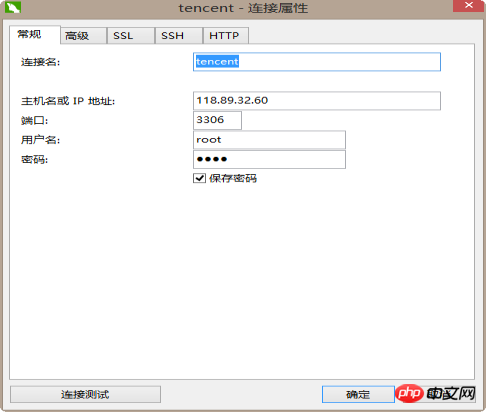
3. phpをインストールします
ステップバイステップのインストール:
php
をダウンロードします: tar -zxvf Mirror
gccをインストール: yum install -y gcc gcc+ libxml2-devel
コンパイル: ./configure --prefix=/usr/local/php7 --enable-fpm
比較的簡単なyumインストール方法もあります(オンラインインストール、便利、面倒) -free):
yum install - Y PHP 安 インストール待ち
PHP コンポーネントのインストールには次のコマンドを入力します:yum instant-y pHP-
mysql pHP-GD libjpeg* php-imap php-in PHP-inDBC PHP -pear php-xml php-xmlrpc php-mbstring php-mcrypt php-bcmath php-mhash libmcrypt
phpが正常にインストールされているかテストし、php echo””と入力してくださいXXX”、「入力ファイルを開けませんでした」というメッセージが表示された場合は、インストールが成功したことを示すエコーを表示するか、php ファイルを作成して実行できます
2.構成apache、php 2.1
設定apache
httpd -Vコマンドを使用して設定ファイルを表示しますapache httpd.confファイルが配置されているディレクトリ:
赤丸で示したように、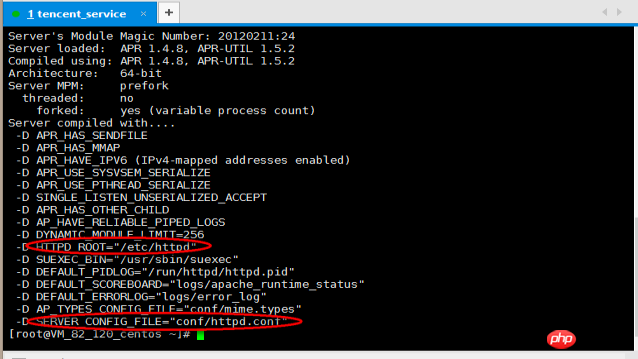 apache設定ファイルは
apache設定ファイルは
etc/httpd/conf/ディレクトリ内のディレクトリに入り、cd /etc/httpd/conf
変更する内容:
1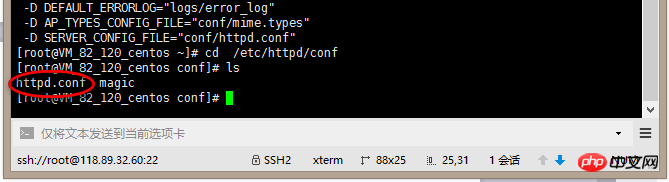 、
、
add
#load PHP処理モジュールLoadModule php5_module modules/libphp5.so#AddPHP
およびその他のサフィックス処理 AddType application/x-httpd-php .php2、
修正
DirectoryIndexindex.htmlに変更
DirectoryIndexindex.phpindex.html3、デフォルトアクセスパス
Documentroot = “/var/www”便宜上、それ以降のすべての
ディレクトリは
/var/wwwに変更されています
すべての設定を変更した後、esc キーをクリックし、shift+ を押し続けてボトムラインモードに入り、wq と入力して保存して終了します。
2.2Configurationphp.ini
1、php --iniコマンドを入力して、php.iniファイルパスを表示します。あまりにもモーター。
2、拡張子が最も多い場所を見つけて、前のを削除してPHPをmysqlにサポートさせ、を指定します--mysql を使用 の値は、前回のインストール時に設定されていない場合は、再設定、コンパイル、およびインストールする必要があります
; --with-mysqliの値は、前回のインストール時に設定されていない場合は、再設定する必要があります再構成、コンパイル、インストールが必要です ; jpg、gifなどgd2.dll
大文字セット
,複数の文字セット間の変換をサポート Open ;extension=php_mbstring.dll php5default時刻は北京時間と 8 時間違います( 8 時間少ない) なぜですか? PHP5 シリーズのバージョンでは、デフォルトはグリニッジ標準時です。これは正確にグリニッジ標準時です。中国が位置する東部8
地域と同じ8時間、検索
; date.timezone =
;を削除して、date.timezone = PRに変更しますC E_NOTICE タイプ エラーを除く (通知)
報告しないでください。それ以外はすべて報告されます,Finderror_reporting = E_ALLに変更しますerror_reporting = E_ALL & ~ E_NOTICE 3、
extension_dir を見つけます
先頭のセミコロンを削除して、extension_dir = "phpインストールディレクトリ/ext"に変更します
Phpインストールディレクトリを表示します:
4、linux入力してください rpm -ql php php インストール ディレクトリを表示します:
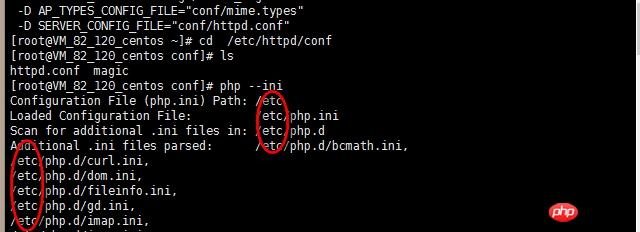
再起動apache: systemctl stop httpd
systemctl start httpd
または:
systemctl restart httpd
三つ、ワンクリックインストール:(便利で簡単^_^)
ワンクリックインストールパッケージが必要です, ここで使用します Alibaba Cloud が提供するインストール パッケージです:
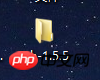
Xshell を開き、 xftp インターフェイスに入ります : ローカル インストール パッケージをリモート サーバーにドラッグします
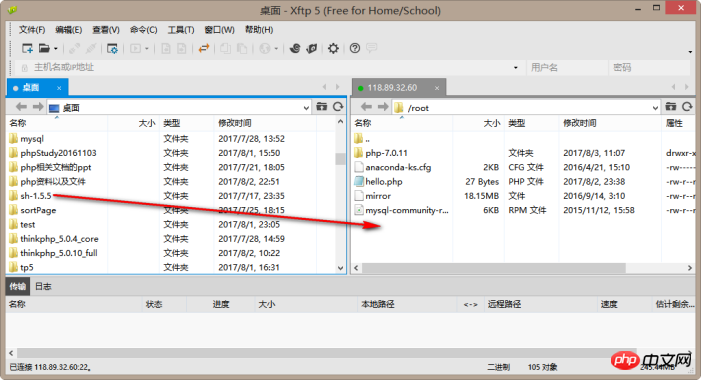 xshell
xshell
root ディレクトリに入ります: cd /root 次のコマンドを順番に入力して、 をインストールします。
chmod -R 777sh-1.5.5
cd sh-1.5.5
./install.sh
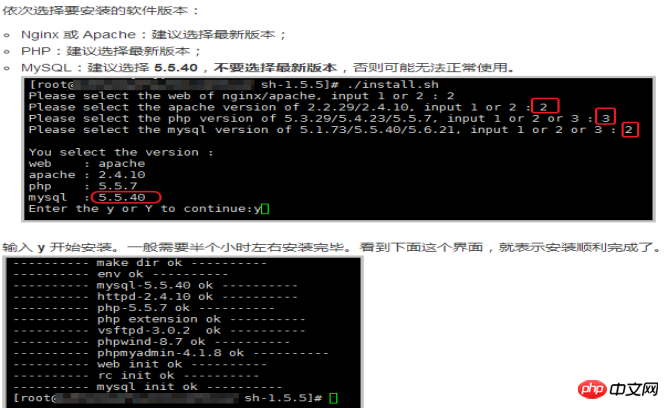
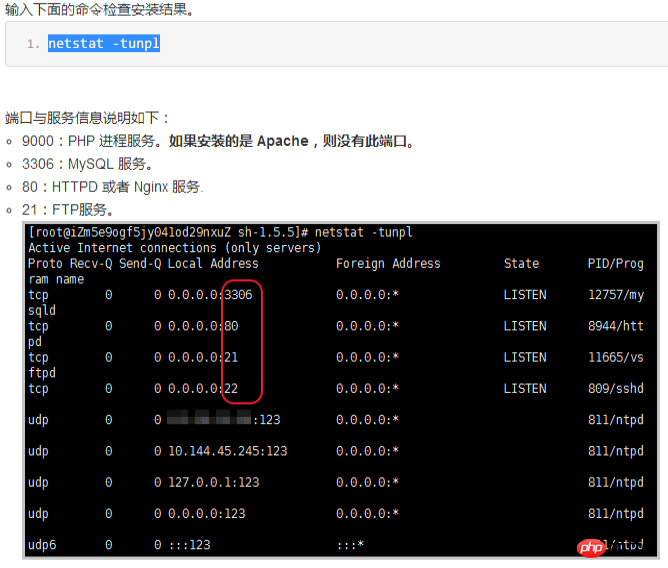 手順は上記と同じです、特定のディレクトリは次のとおりです:
手順は上記と同じです、特定のディレクトリは次のとおりです:
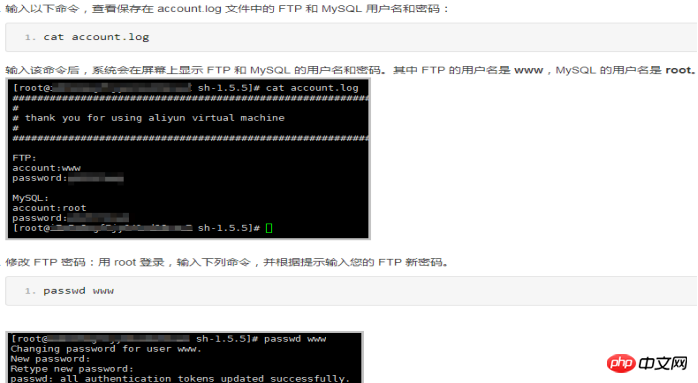
その後、xftp を介してプロジェクトを Web サイトのルート ディレクトリにアップロードできます。 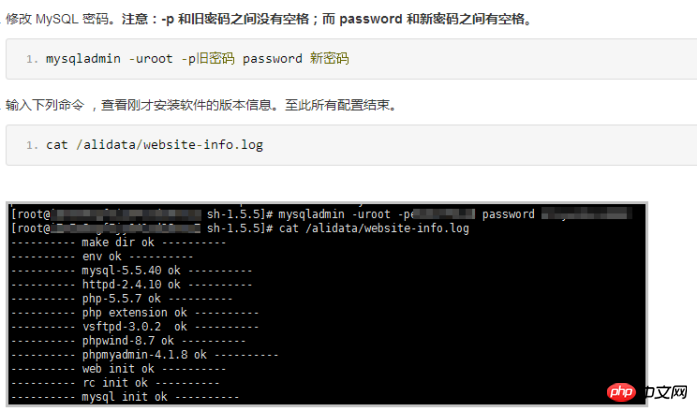
以上がcentos7.2でLAMP環境を構築する方法の詳細内容です。詳細については、PHP 中国語 Web サイトの他の関連記事を参照してください。